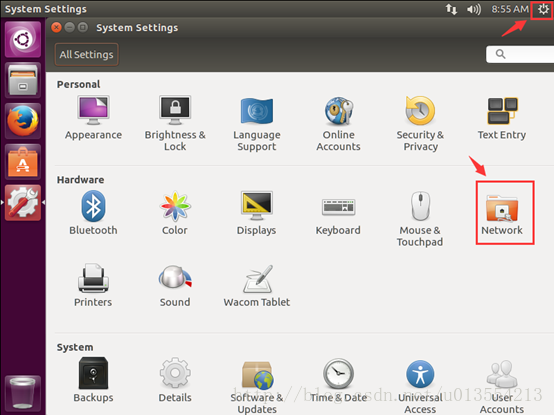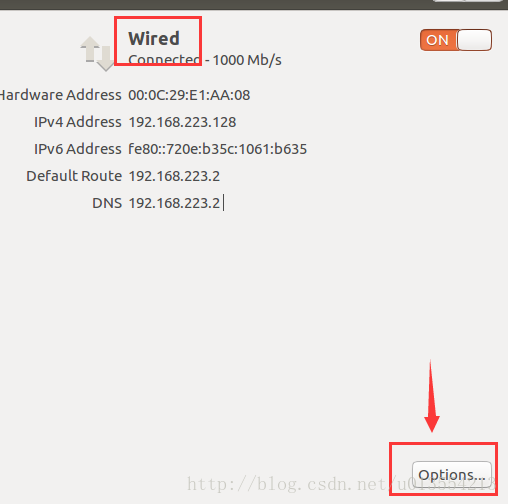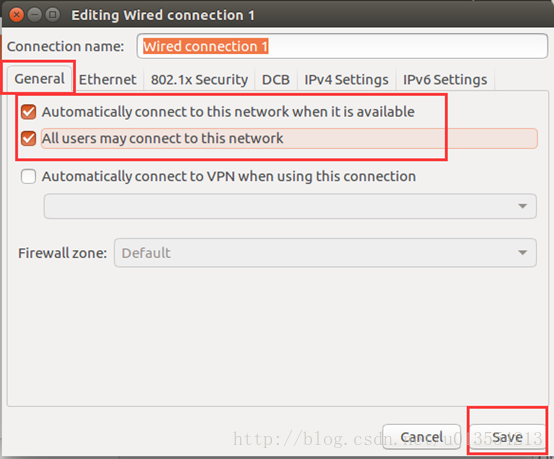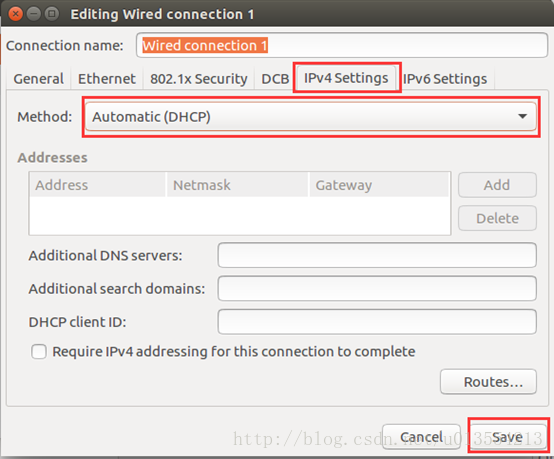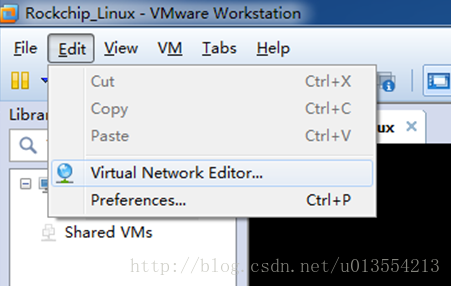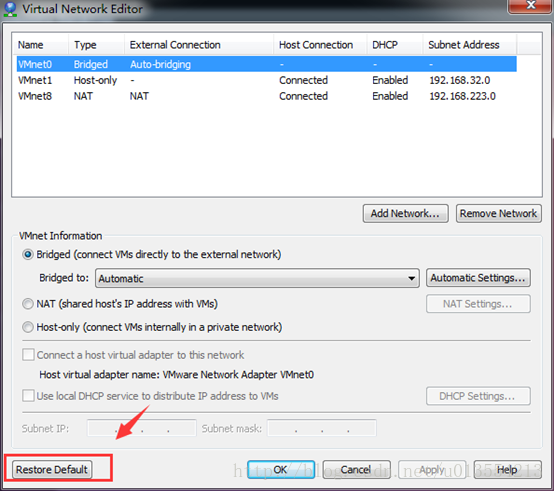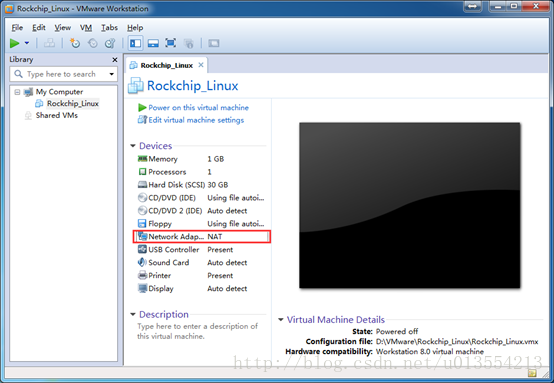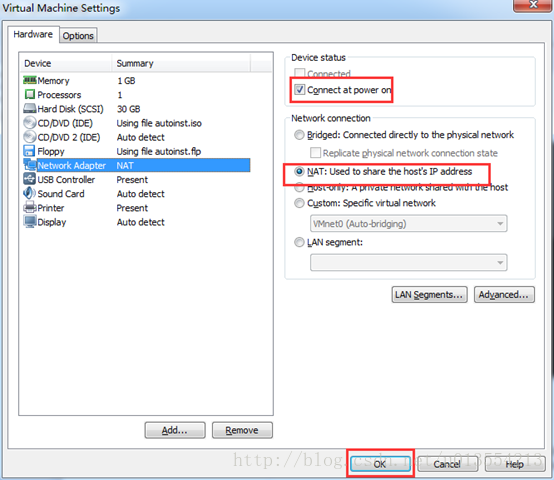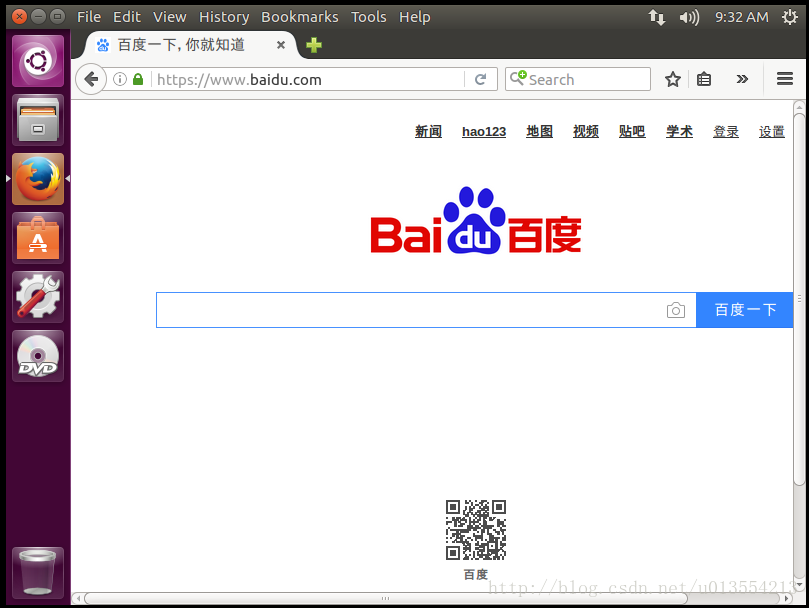【VMware】虚拟机中Ubuntu无法连接网络的有效解决办法
2018年03月01日 09:33:17 EthanYYYY 阅读数:17131
版权声明:本文为博主原创文章,未经博主允许不得转载。 https://blog.csdn.net/u013554213/article/details/79408084
1、Ubuntu网络设置:
依次单击【System Settings】-->【Network】-->【Wired】-->【Options…】,如下图所示:
依次选择【General】,勾选如下图所示的单选框,最后点击【Save】,如下图所示:
依次选择【IPv4 Settings】,在下面的Method中选择【Automatic(DHCP)】,最后点击【Save】,如下图所示:
2、恢复虚拟网络默认设置(在断网状态下):
依次单击【Edit】-->【Virtual Network Editor…】,如下图所示:
点击【RestoreDefault】,如下图所示:
3、设置虚拟机上网方式为NAT:
在虚拟机关机状态下,双击【网络适配器】,如下图所示:
勾选【启动时连接】,选中【NAT模式】,最后点击【确定】如下图所示:
4、见证成果:
在经过以上的设置之后,先在宿主机上联入互联网,然后启动虚拟机Ubuntu,什么也不用做,但看到右上角显示如下图所示图标时,说明虚拟机已经能够联网了,直接打开Firefox就可以网上冲浪了。